相关内容
Powered by 浏览器之家 2025 © 浏览器之家 Inc.
iPhone safari电脑版网页模式设置教程
safari电脑版网页怎么设置?如何将iPhone Safari浏览器设置为电脑模式?如果你正在使用Safari浏览器,但是你觉得它的资讯排版方式不够友善,那么你可以将其设置为电脑模式,使其更适合电脑浏览器的阅读。下面是详细的设置步骤。
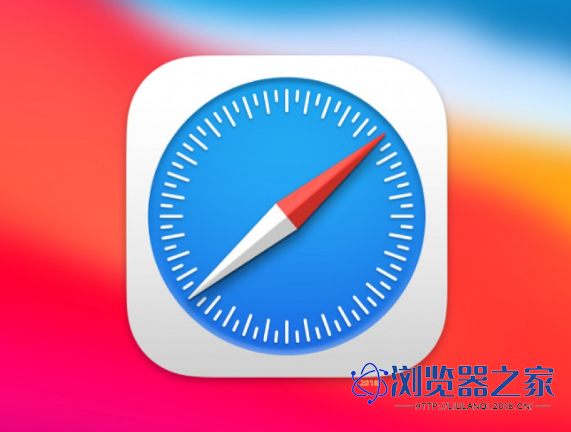
步骤一:打开Safari浏览器
首先,你需要在电脑上打开Safari浏览器。如果你已经打开了该浏览器,则可以直接跳过此步骤。
步骤二:进入Safari浏览器的偏好设置
接下来,在Safari浏览器的菜单栏中,点击“Safari”选项,然后点击“偏好设置”。如下图所示:
步骤三:切换至“高级”选项卡
在偏好设置对话框中,点击“高级”选项卡。如下图所示:
步骤四:选中“在菜单栏中显示开发菜单”
在“高级”选项卡中,找到“在菜单栏中显示开发菜单”的选项,并勾选该选项。如下图所示:
步骤五:进入开发菜单
勾选完毕后,关闭偏好设置对话框,然后在菜单栏中找到“开发”菜单,并点击该菜单。如下图所示:
步骤六:选择“用户代理”
在“开发”菜单中,找到“用户代理”选项,并点击该选项。如下图所示:
步骤七:选择电脑浏览器的用户代理
在“用户代理”选项中,选择一种电脑浏览器的用户代理。比如,你可以选择Chrome浏览器的用户代理。如下图所示:
步骤八:刷新网页
选择完毕后,关闭“用户代理”选项窗口,并刷新网页即可。
总结
以上就是将Safari浏览器设置为电脑模式的详细步骤。通过这种方式,可以让Safari浏览器更适合电脑浏览器的阅读,并提供更好的页面排版和互联网使用体验。
